https://baijiahao.baidu.com/s?id=1759328797057304019&wfr=spider&for=pc
https://zhuanlan.zhihu.com/p/604133202?utm_id=0
看到知乎和B站有一些这个软件的教程, 但不够详细,我来具体地讲下它的功能,与win自带剪贴板的区别。
1.windows自带剪贴板
它很简约,`win+v`唤出。
右击左下角的windows徽标图像->设置->系统->剪贴板->将剪贴板历史记录打开
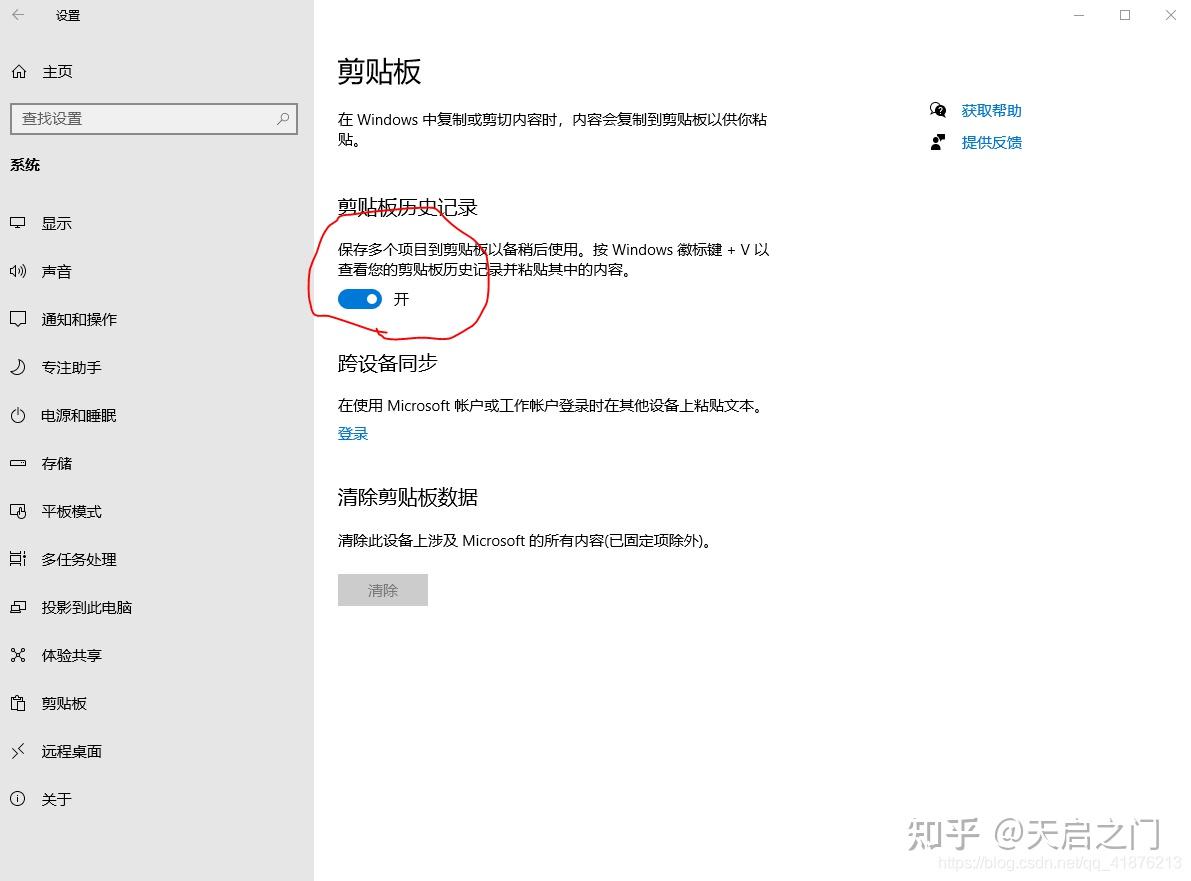
图1.打开历史记录
开启后有保留条数的限制,大概30条,再粘贴就会覆盖之前的。关机之后这些粘贴项会被自动清除,如果没有特别设置。你的剪贴板就会呈现这样。这就引出win自带剪贴板的高级功能(唯一的):固定。
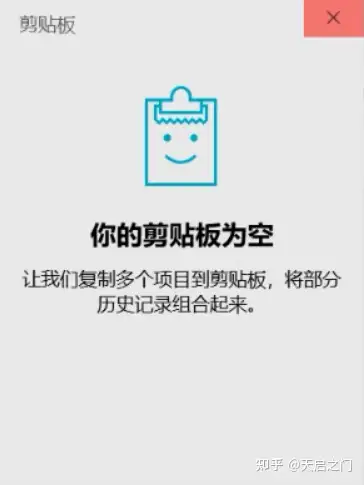
图2.每次开机剪贴板为空1.1固定
右击剪贴项就可以看到,
介绍也写得很明白,将某个剪贴项保留,重启或清除剪贴板历史时,它不会被清除。
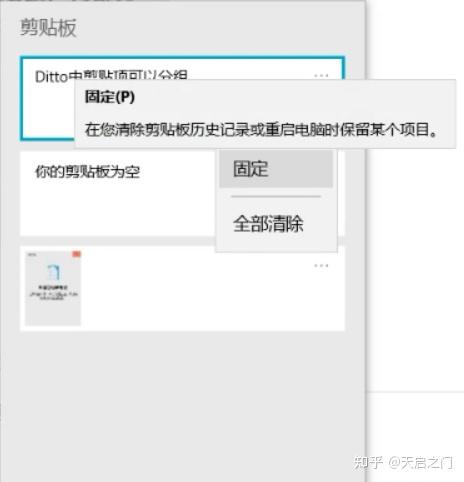
图3.窗口固定
总而言之,win自带的剪贴板只能保留某个项目,但令人无语的是, 这个项目并没有任何优先级。随着剪贴项的增多,被保留的项目会滑到很下面,想调用很困难。如果想要永久保留好几个,比较长的剪贴项,想要快速找到它们,或者用一个快捷键粘贴这些文字,甚至将剪贴项导出,在其它电脑使用。这时就要用到下面的免费软件-Ditto.
2.Ditto剪贴项分组
看起来标题高大上,但这只是软件使用,没有什么难的。Ditto中剪贴项可以分组
用默认快捷键ctrl+`
唤出Ditto(快捷键可以更改),再按下`ctrl+G`,组就唤出了。可以新建,删除或编辑它们。
2.1.默认的no-group分组
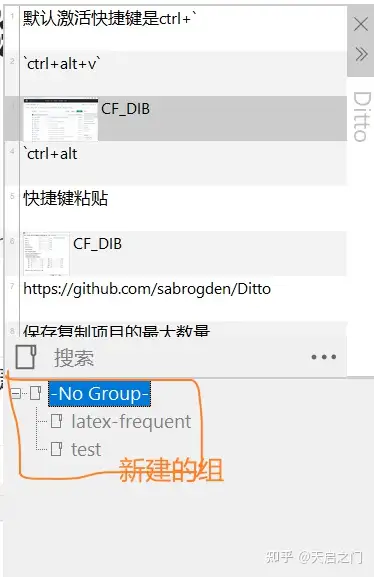
图4.默认的no-group分组
2.2其它组可以保存完全不同的内容
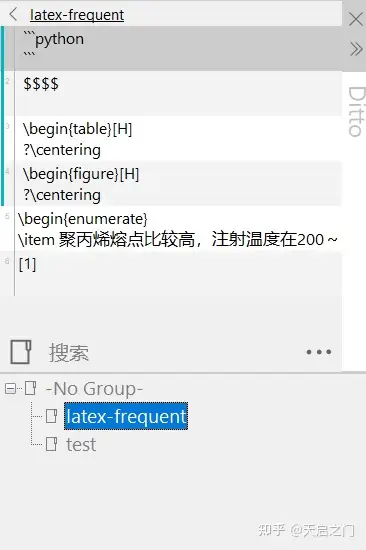
图5.完全不同的内容
左侧有序号,快捷粘贴会用到。
3.选项介绍
可以都逛一遍,但实用的只有“键盘快捷键”和“常规”两个设置选项:
“常规”设置
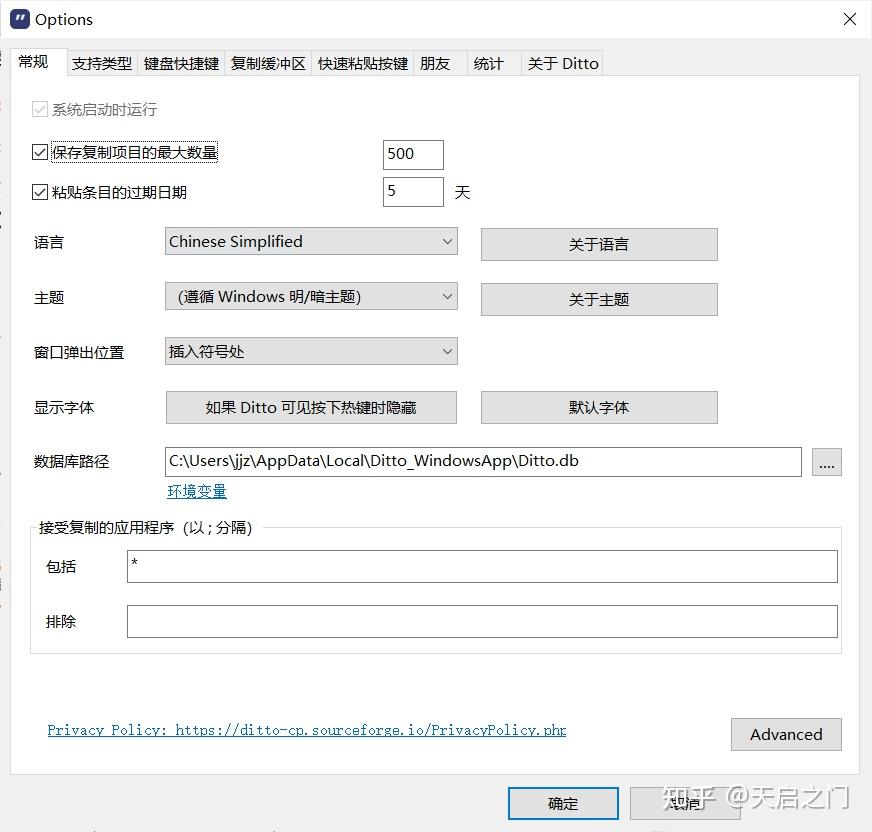
图6.常规”设置
也很明晰,复制项目保存的最大数量,过期日期(注意这个只针对没有分组的剪贴项)如果已经分组,不会过期 。
主题和语言:个人觉得主题没什么区别,如果下载到的Ditto是其它语言,也可以在这里更改。
"键盘快捷键"设置
Ditto的默认激活快捷键是ctrl+`
,这个快捷键不是很好记(虽然我没改),如果想要修改或者添加其它的快捷键,也可以在这里设置。
下方的全局热键是Ditto的很实用的功能——快捷键粘贴
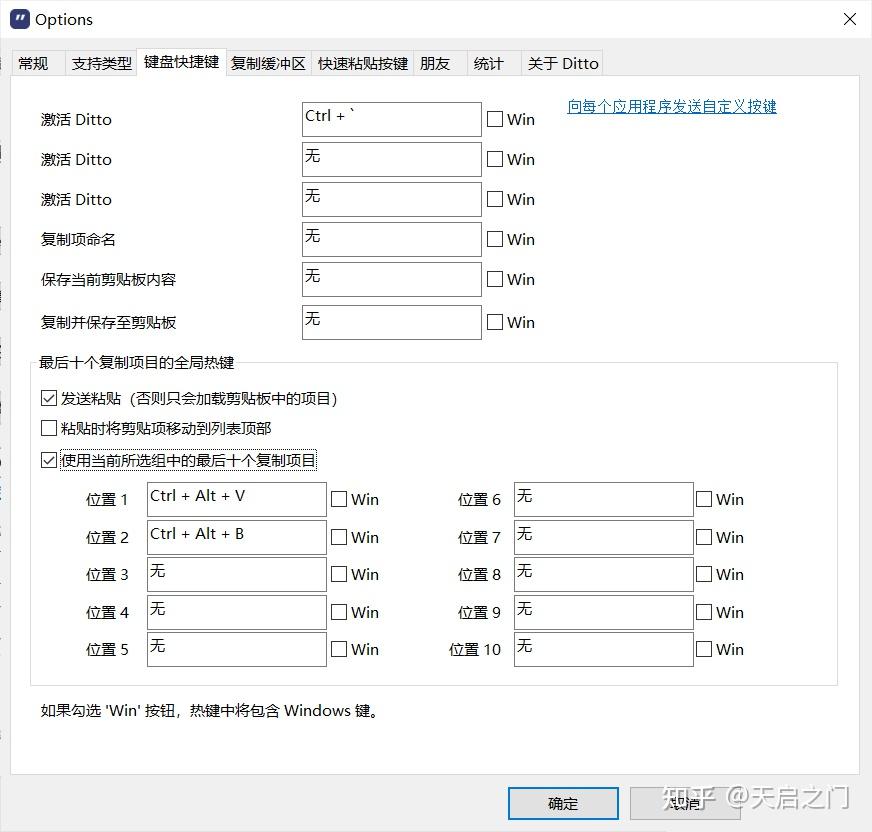
图7."键盘快捷键"设置4.快捷键粘贴
没有办法针对单独项设置快捷键,但可以粘贴任何组最前面的十个剪贴项!--不懂的温习一下前面介绍的分组
在Ditto的主面板,前10个条目在左面都被标记上了数字,可以设置快捷键,不用打开剪贴板直接粘贴。——快捷键设置见图7.
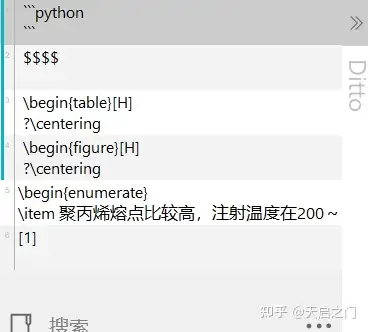
图8.例如这样
5.剪贴项的移动
右击剪贴项,选择“组-移动到组”,这里就不配图了
5.1.剪贴快捷键设置补充
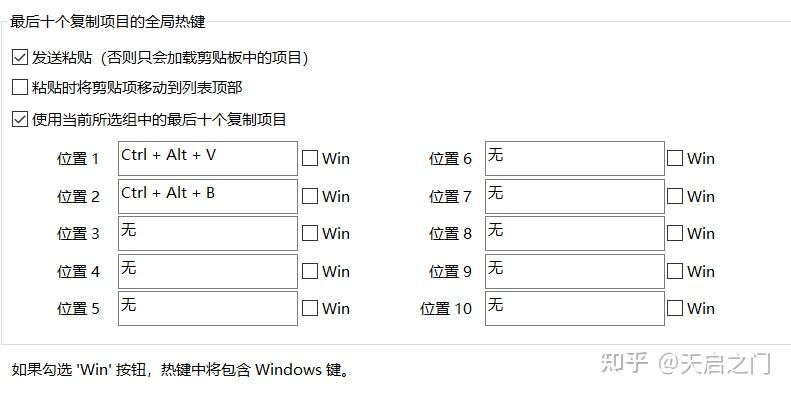
图9.剪贴快捷键设置补充
- 发送粘贴:这个一定要勾上,否则只会加载到剪贴板而不粘贴。
- 使用当前所选组的最后十个复制项目:用快捷键之前需要选定“组”,例如我选择latex-frequent,`ctrl+alt+v`就粘贴这个组的第一个;而选择常规的"no-group"组就粘贴它的第一个。
- 粘贴时将剪贴项移动到列表顶部:这个建议不要勾选, 否则你的位置2在粘贴一次后就会变成位置1,会打乱剪贴项的顺序
- 你可以切换多个组,但应注意,开机启动时Ditto会切到默认分组,需要调整,这之后直到关机都会维持你的设定。
PS.这个Win的选项,可以不用勾选,勾上了win键也不能作为你定义的快捷键的一部分。
至于效率工具用多了,全局快捷键不够的问题:
把`ctrl+alt`都用上就好。
我的粘贴快捷键是`ctrl+alt+v`和`ctrl+alt+b`
6.与其它工具的联动
以黑曜石为例:将python的代码块设置成第一个选项,记笔记时就可以`ctrl+alt+v`直接粘贴这些字符
```python
print("hello world!")
```
补充:
在Ditto界面的最下方有一个不起眼的“搜索”,是储存了大量剪贴项后快速找到它们的好帮手,这个搜索支持正则,右键打上√即可。
7.软件下载
可以在[sabrogden/Ditto: Ditto ](
GitHub - sabrogden/Ditto: Ditto is an extension to the Windows Clipboard. You copy something to the Clipboard and Ditto takes what you copied and stores it in a database to retrieve at a later time.github.com/sabrogden/Ditto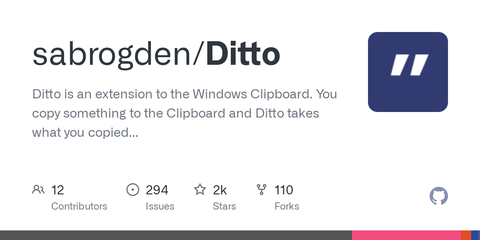
) 右侧的releases中下载,
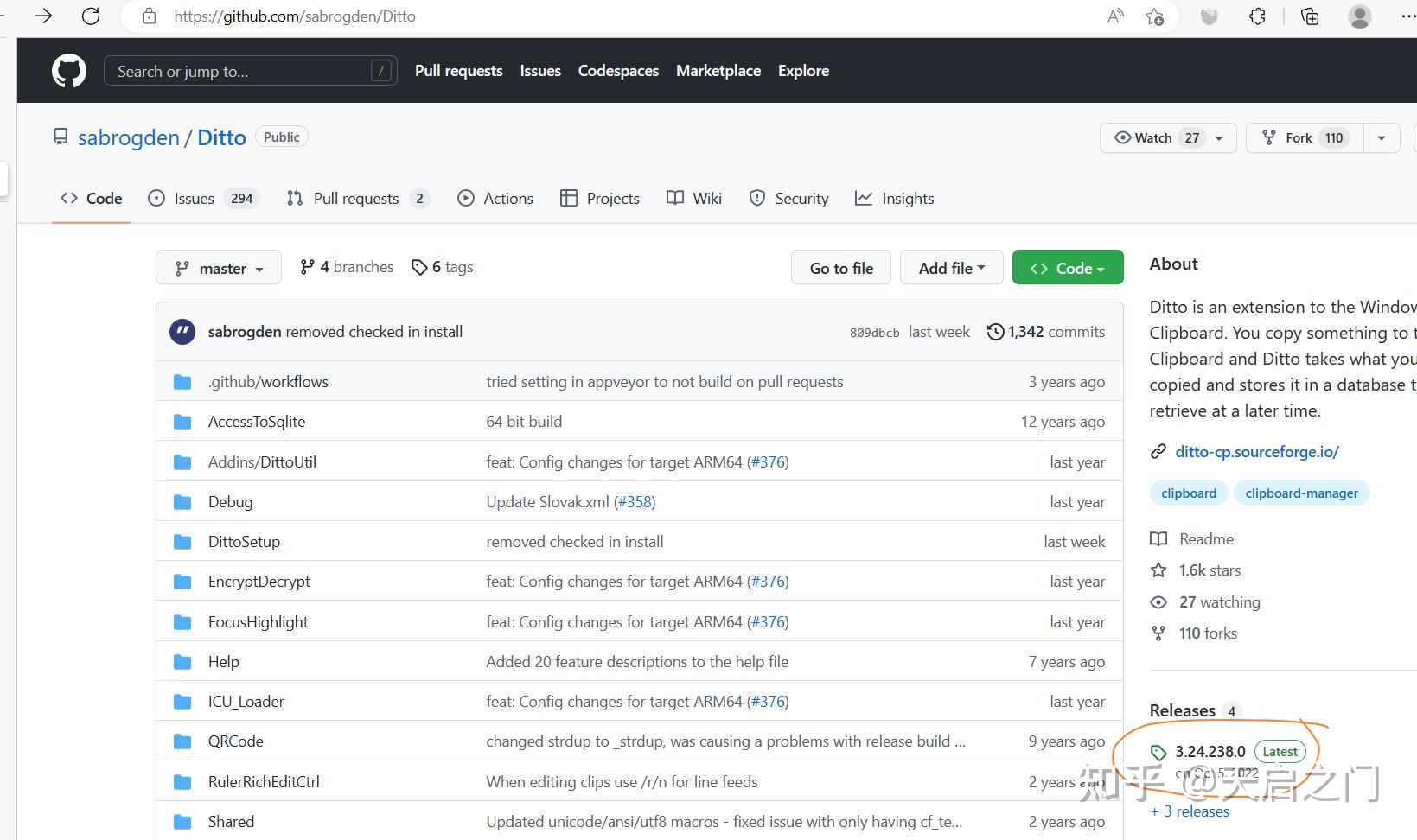
最后一张:Ditto在github下载
也可以在Microsoft Store下载